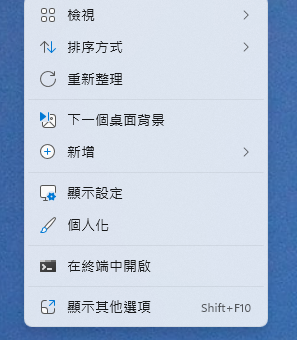
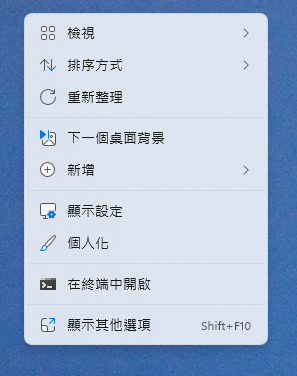
修改之前必須先升級到22H2的更新版本。接著只要在CMD終端視窗下輸入以下新增registry 機碼的指令,重新開機後就可以恢復原始的選單:
reg add "HKCU\Software\Classes\CLSID\{86ca1aa0-34aa-4e8b-a509-50c905bae2a2}\InprocServer32" /f /ve
輸入完成後按下enter鍵,就會出現下圖結果,之後再重開機就可以重見原始選單了
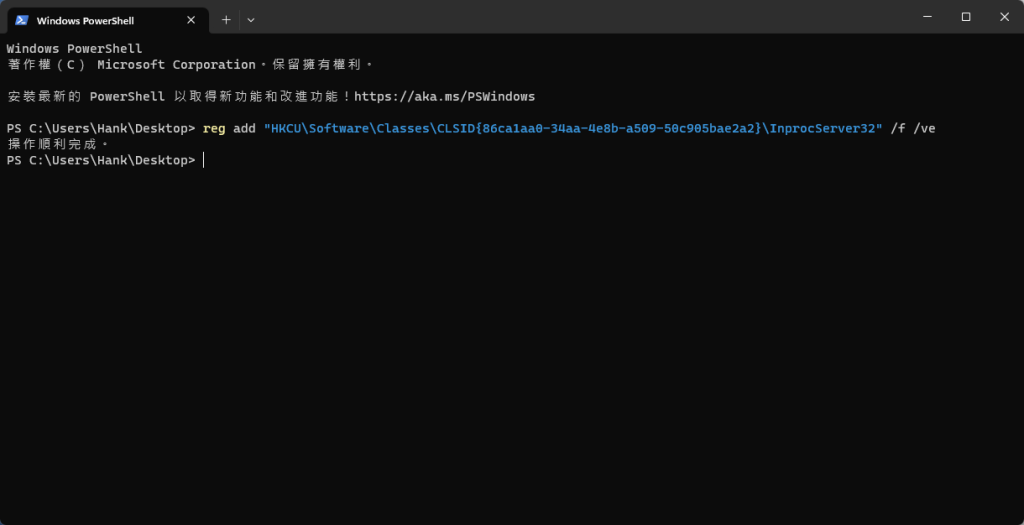

如果想要恢復成Windows 11預設的簡化選單,則輸入以下機碼指令即可:
reg delete "HKCU\Software\Classes\CLSID\{86ca1aa0-34aa-4e8b-a509-50c905bae2a2}\InprocServer32" /f /ve
完成後不用重開機就可以恢復原始設定。
